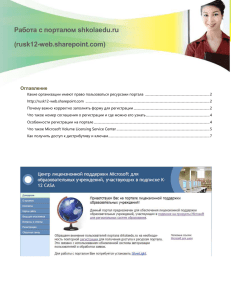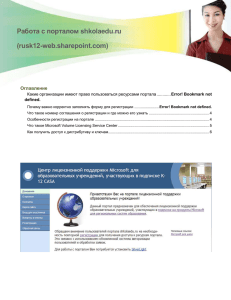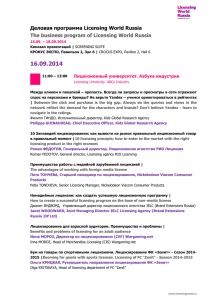Руководство пользователя shkolaedu.rux
advertisement
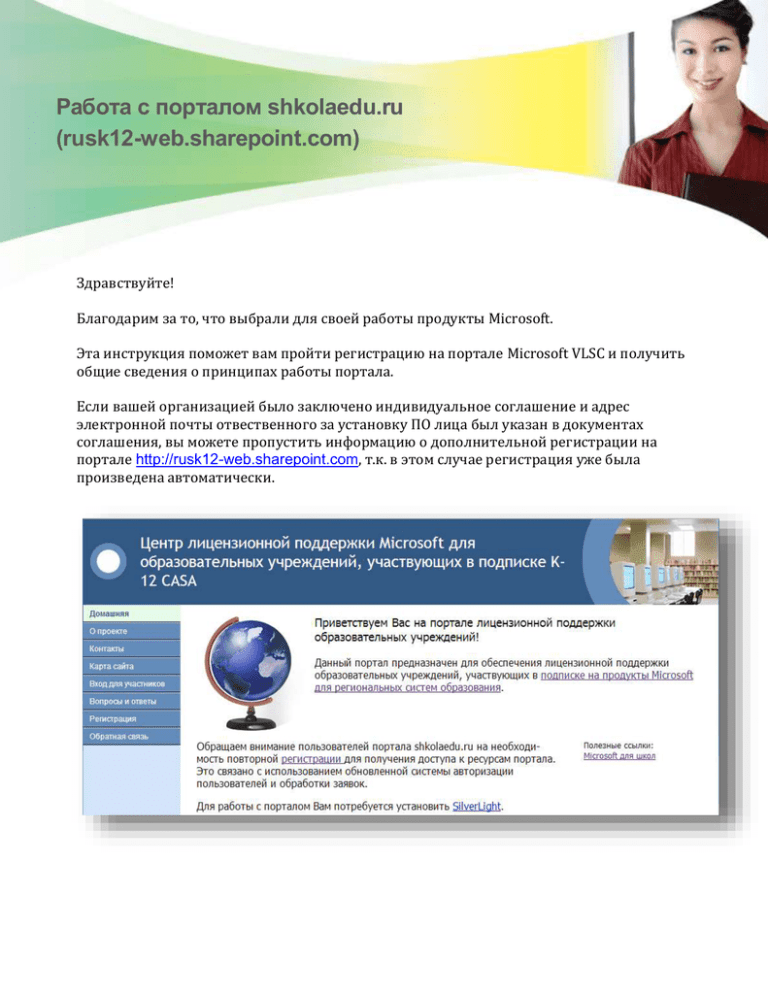
Работа с порталом shkolaedu.ru (rusk12-web.sharepoint.com) Здравствуйте! Благодарим за то, что выбрали для своей работы продукты Microsoft. Эта инструкция поможет вам пройти регистрацию на портале Microsoft VLSC и получить общие сведения о принципах работы портала. Если вашей организацией было заключено индивидуальное соглашение и адрес электронной почты отвественного за установку ПО лица был указан в документах соглашения, вы можете пропустить информацию о дополнительной регистрации на портале http://rusk12-web.sharepoint.com, т.к. в этом случае регистрация уже была произведена автоматически. И нс т р у к ц и я д л я а д м и н и с т р а ц и и о б р а з о в а т е л ь н ы х уч р е ж д е н и й Какие организации имеют право пользоваться ресурсами портала http://rusk12-web.sharepoint.com Портал помогает получить доступ к личному кабинету на сайте Microsoft Volume Licensing Service Center, где можно получить доступ к ключам и скачиванию ПО, которое доступно по вашему соглашению. Услугами портала имеют право воспользоваться учреждения, участвующие в программе лицензирования по подписке для региональных систем общего образования России. Для того чтобы получить доступ к ключам и дистрибутивам учреждению требуется пройти предварительную регистрацию на портале. Почему важно корректно заполнять форму для регистрации Пожалуйста, обратите внимание на то, что форму регистрации необходимо заполнять максимально корректно. Неверно указанные данные могут существенно увеличить срок обработки заявки. В процессе регистрации вам потребуется указать следующую информацию: Информацию об образовательном учреждении: Здесь указывается общая информация об учреждении необходимая для его идентификации. 1. Название образовательного учреждения Пожалуйста, укажите полное наименование образовательного учреждения в соответствии с уставными документами. В процессе обработки происходит сопоставление указанных названий с названиями, имеющимися с лицензионных соглашениях в базе данных Microsoft. В случае, если специалистам Microsoft не удастся установить к какому соглашению относится ваше учреждение, ваша заявка может быть отклонена. 2. Почтовый индекс Почтовый индекс вашего образовательного учреждения. 3. Регион Область, край, республика и т.д. 4. Муниципалитет Укажите, пожалуйста, в каком муниципальном районе находится ваше учреждение. 5. Населенный пункт Название города, поселка, села и т.д., в котором находится ваша организация. 6. Номер дома 7. Номер телефона Укажите, пожалуйста, полный номер телефона вашего учреждения с региональным кодом в формате: +7 (региональный код) номер телефона 8. ФИО директора образовательного учреждения. 9. Номер соглашения о регистрации. 2 И нс т р у к ц и я д л я а д м и н и с т р а ц и и о б р а з о в а т е л ь н ы х уч р е ж д е н и й Информацию о том, что такое номер соглашения о регистрации и где его можно уточнить вы найдете ниже в отдельном пункте инструкции. Пожалуйста, обратите внимание на то, что срок обработки заявки может существенно увеличиться, если номер соглашения о регистрации не указан или указан неверно. 10. ИНН 11. E-mail учреждения Необходимо указать основной постоянный адрес электронной почты образовательного учреждения. 12. Количество ПК в учреждении. ВАЖНО! Далее отметьте пункты, которые указывают на то, что вы даёте своё согласие на обработку вашей информации и даете своё разрешение на получение извещений на указанный адрес. Информация о контактном лице: Здесь указывается информация о сотруднике, в полномочия которого непосредственно входит получение ключей и дистрибутивов Microsoft для данного учреждения. 1. Фамилия, имя, отчество. 2. Адрес электронной почты (E-mail) 3. Должность 4. Номер контактного телефона Укажите, пожалуйста, полный номер телефона с региональным кодом в формате: +7 (региональный код) номер телефона Также, пожалуйста, загрузите скан-копию лицензии и аккредитации вашего образовательного учреждения. Данные документы необходимо приложить для того, чтобы подтвердить для вашего учреждения статус академического заказчика, который имеет право участвовать в программе лицензирования для учреждений системы общего, начального и среднего профессионального образования, а также для учреждений всех уровней управления образованием субъектов России. Для загрузки необходимо нажать на кнопку . Затем в открывшемся окне выбрать файл со скан-копией документа, который был предварительно сохранен на вашем компьютере. Нажать кнопку «Открыть» В последнее поле формы регистрации необходимо ввести код, который указан выше в красном прямоугольнике, который может выглядеть примерно следующим образом: 3 И нс т р у к ц и я д л я а д м и н и с т р а ц и и о б р а з о в а т е л ь н ы х уч р е ж д е н и й Что такое номер соглашения о регистрации и где можно его узнать Номер соглашения о регистрации – это номер соглашения подписки на программное обеспечение заключенного между компанией Microsoft Ireland Operations Limited и муниципальным (региональным) органом управления образованием, которому подчиняется ваше образовательное учреждение. Информацию, касающуюся номера соглашения о регистрации вы можете узнать в муниципальном (региональном) органе управления образованием или у поставщика программного обеспечения, через которого вы оформляли подписку на ПО Microsoft. Особенности работы с порталом Microsoft Volume Licensing Service Center Создание идентификатора Windows ID Для работы c Центром лицензирования Microsoft вам потребуется идентификатор Windows ID. Если вы уже используете бесплатный адрес почтовой службы Microsoft, например, @hotmail.com, @live.ru, @live.com или @outlook.com, вам не потребуется предпринимать никаких дополнительных действий. Идентификатором Windows ID является адрес вашей электронной почты на этих сервисах. При входе на VLSC вы просто будете использовать ваш почтовый адрес в качестве логина и пароль от соответствующего почтового ящика. Если у вас нет идентификатора Windows ID или он не привязан к вашему адресу электронной почты, вам надо создать себе его по ссылке (нажмите Ctrl и кликните по ссылке для перехода на форму регистрации идентификатора). Или введите в строку поиска https://login.live.com/ На открывшейся странице нажмите на надпись «Зарегистрироваться». 4 И нс т р у к ц и я д л я а д м и н и с т р а ц и и о б р а з о в а т е л ь н ы х уч р е ж д е н и й Если вы хотите не привязывать Windows ID к уже существующему адресу, а создать новый почтовый ящик при помощи одного из бесплатных почтовых сервисов Microsoft, вы можете кликнуть по надписи «Или получите новый адрес электроной почты» для перехода в нужное меню. 5 И нс т р у к ц и я д л я а д м и н и с т р а ц и и о б р а з о в а т е л ь н ы х уч р е ж д е н и й Пожалуйста, обратите внимание, что при привязке вашей почты к Windows ID или получении новой учетной записи Microsoft вам потребуется внести дополнительные контактные данные (другой адрес электронной почты или номер телефона), которые будут использоваться в качестве дополнительной авторизации при входе в учетную запись с незнакомого устроиства или из необычного места. Если вы планируете использовать свой рабочий адрес (с любым доменном именем кроме hotmail.com, live.ru, live.com, outlook.com), то вы можете пропустить этот шаг. При необходимости дополнительной авторизации код будет отправлен на ваш действующий рабочий адрес. После того как вы оставите заявку на портале http://rusk12-web.sharepoint.com специалисты Microsoft проверяют наличие вашего учреждения в соглашениях по подписке на программное обеспечение Microsoft на основании данных о вашем учреждении, указанные вами. Процедура обработки данных может занимать от 5 до 10 рабочих дней в зависимости от того насколько корректно были указаны данные в заявке. После этого на электронный адрес, который вы указали в качестве адреса контактного лица, придет уведомление о том, что вам предоставлен доступ к Центру поддержки корпоративных лицензий - Microsoft Volume Licensing Service Center. Пожалуйста, проверьте свой почтовый ящик. 6 В случае если специалисты Microsoft не смогут найти информацию о вашем образовательном учреждении в базе действующих соглашений подписки, вашей организации будет отказано в регистрации на портале. Для того чтобы уточнить наличие для вашего района (региона) действующего соглашения подписки, а также для получения информации о том каким образом можно включить ваше учреждение в одно из действующих соглашений, пожалуйста, обратитесь к соответствующему региональному представителю Microsoft по работе И нс т р у к ц и я д л я а д м и н и с т р а ц и и о б р а з о в а т е л ь н ы х уч р е ж д е н и й с образовательными организациями. Контактные данные региональных представителей вы можете найти в разделе «Контакты» на портале по ссылке: http://rusk12-web.sharepoint.com/Pages/contactus.aspx В случае, если по истечении 10 дней вы не получили никаких уведомлений, пожалуйста сделайте запрос, воспользовавшись Формой обратной связи на портале. В запросе обязательно укажите электронный адрес, который вы указали при регистрации, а также названия учреждения, населенного пункта, района и региона. Что такое Центр лицензирования Microsoft (Microsoft Volume Licensing Service Center) Центр лицензирования Microsoft (Microsoft VLSC) – это портал Microsoft, через который осуществляется ваш непосредственный доступ к дистрибутиву и ключам, доступным вашей организации в рамках действующего соглашения подписки. Доступ на VLSC осуществляется по ссылке: https://www.microsoft.com/Licensing/servicecenter/ Для работы c Центром лицензирования вам необходим идентификатор Windows ID (см раздел Создание идентификатора Windows ID данного руководства). 7 И нс т р у к ц и я д л я а д м и н и с т р а ц и и о б р а з о в а т е л ь н ы х уч р е ж д е н и й ВАЖНО! Для того, чтобы получить доступ на VLSC вам необходимо подтвердить адрес электронной почты, указанный при регистрации. При первом входе в Центр лицензирования на адрес, привязанный к Windows ID придет письмо с ссылкой, которую надо будет открыть в браузере для подтверждения адреса электронной почты. Как получить доступ к дистрибутиву и ключам Войдите на VLSC. В меню сайта найдите и выберите пункт «Загрузки и ключи» В открывшемся списке выберите продукт, воспользовавшись фильтром в левой части экрана. В строке с наименование программного продукта вы увидите пункты «Описание», «Загрузить» и «Ключ». При последовательном выборе каждого из пунктов будет отображаться окно с необходимой вам информацией. 8 И нс т р у к ц и я д л я а д м и н и с т р а ц и и о б р а з о в а т е л ь н ы х уч р е ж д е н и й Подробная информация о загрузке продуктов здесь – https://www.microsoft.com/Licensing/servicecenter/Help/FAQDetails.aspx?id=104, информация о ключах активации продуктов здесь – https://www.microsoft.com/Licensing/servicecenter/Help/FAQDetails.aspx?id=157 9